■概要
Jotformで収集したアンケート回答やお客様の声を、手作業でX(Twitter)に投稿していませんか?特定の回答だけを選んで投稿するのは手間がかかる上に、対応漏れのリスクも伴います。このワークフローを活用すれば、JotformとX(Twitter)を連携させ、フォームに特定条件の回答が送信された際に、自動でポストを投稿することが可能です。手作業による投稿業務を効率化し、タイムリーな情報発信を実現します。
■このテンプレートをおすすめする方
■このテンプレートを使うメリット
■フローボットの流れ
※「トリガー」:フロー起動のきっかけとなるアクション、「オペレーション」:トリガー起動後、フロー内で処理を行うアクション
■このワークフローのカスタムポイント
■注意事項


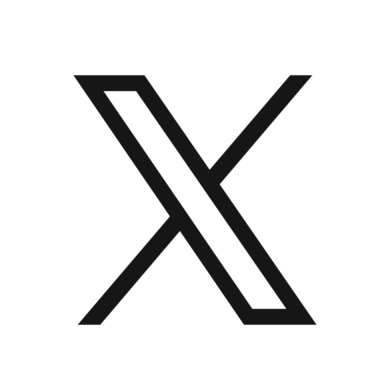
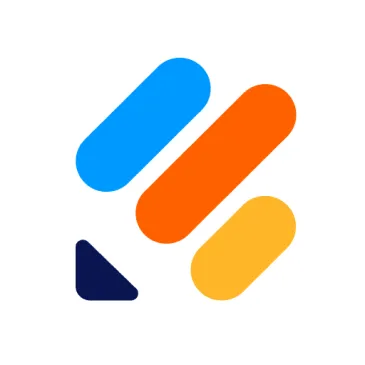
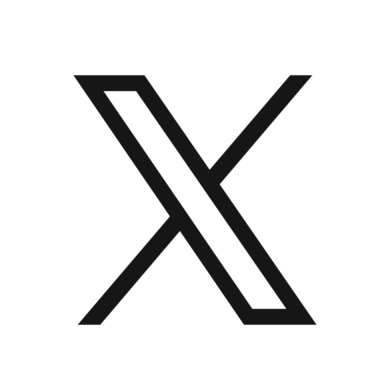
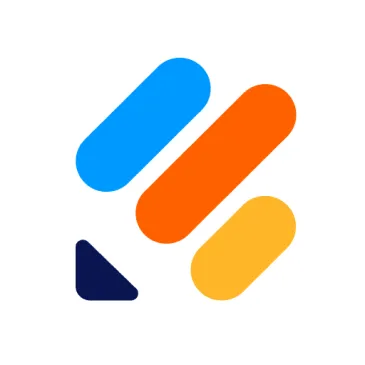 フォームが送信されたら
フォームが送信されたら
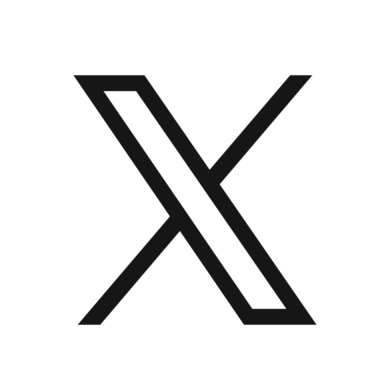 新しい投稿がされたら
新しい投稿がされたら
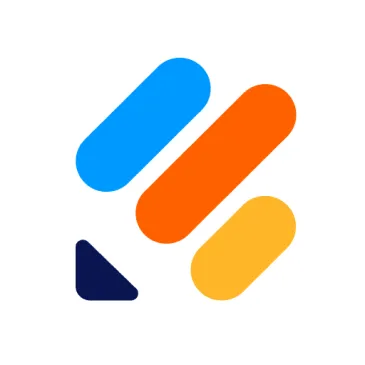 最新の回答を取得する
最新の回答を取得する
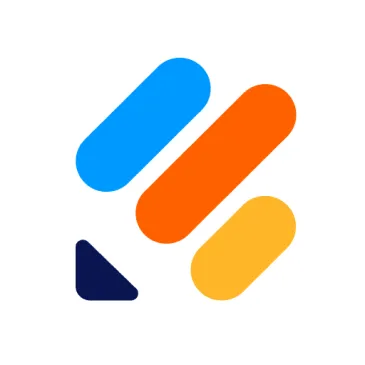 回答の一覧を取得する
回答の一覧を取得する
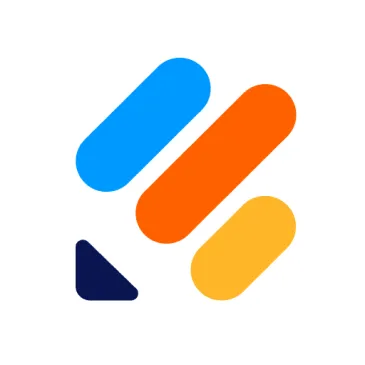 回答を削除する
回答を削除する
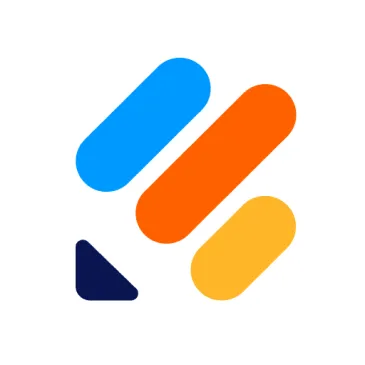 フォームの質問一覧を取得する
フォームの質問一覧を取得する
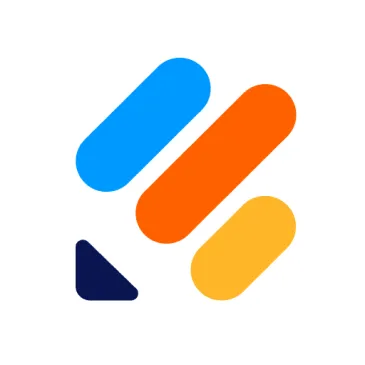 レポートの一覧を取得する
レポートの一覧を取得する
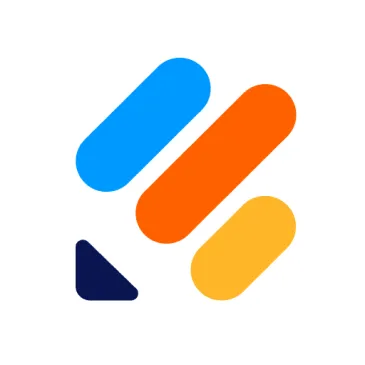 レポートを作成する
レポートを作成する
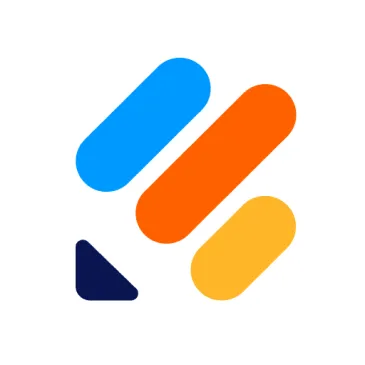 特定の回答を取得する
特定の回答を取得する
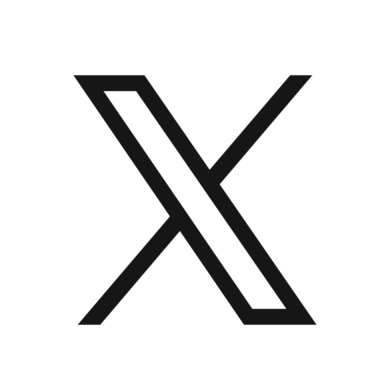 ポストを投稿
ポストを投稿
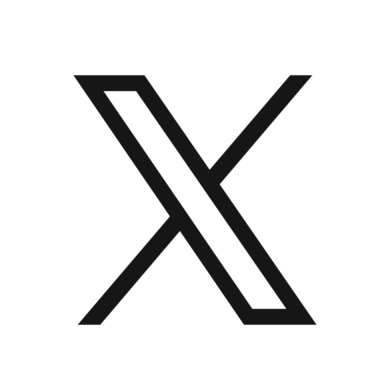 ポストを削除
ポストを削除
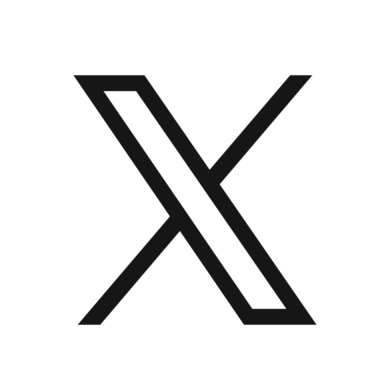 ユーザー情報を取得
ユーザー情報を取得
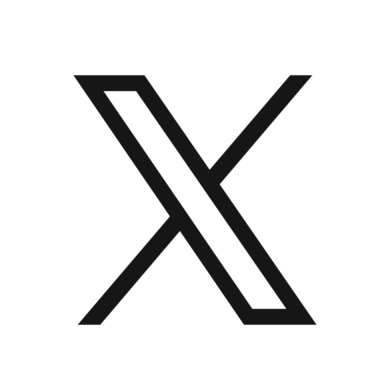 ユーザー投稿一覧を取得
ユーザー投稿一覧を取得
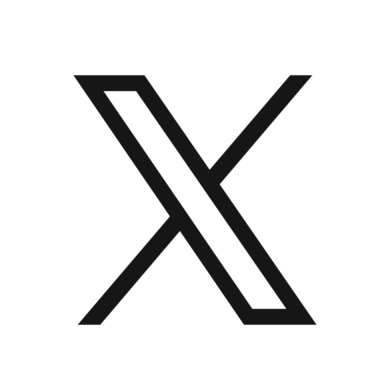 ユーザーへのメンションを取得
ユーザーへのメンションを取得
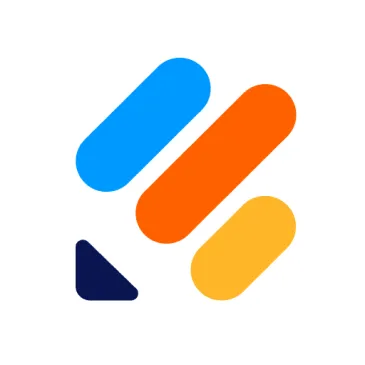 フォームが送信されたら
フォームが送信されたら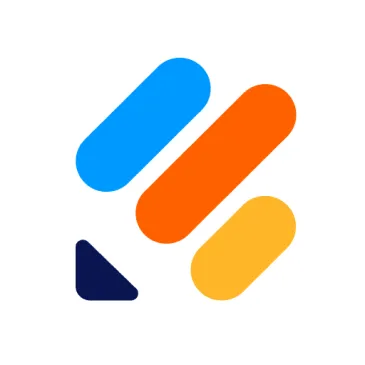 最新の回答を取得する
最新の回答を取得する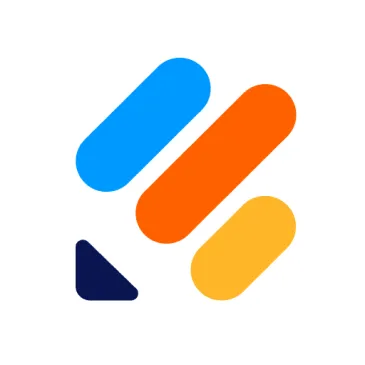 回答の一覧を取得する
回答の一覧を取得する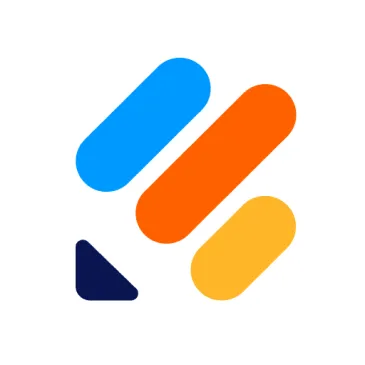 回答を削除する
回答を削除する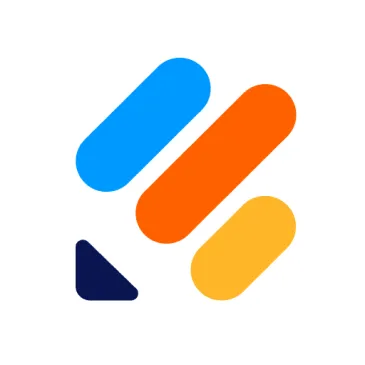 フォームの質問一覧を取得する
フォームの質問一覧を取得する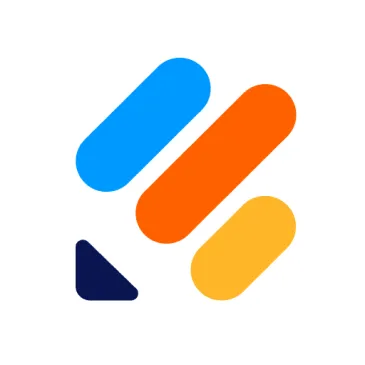 レポートの一覧を取得する
レポートの一覧を取得する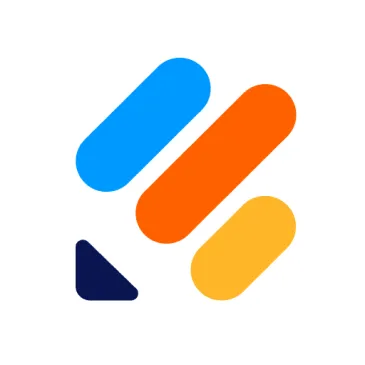 レポートを作成する
レポートを作成する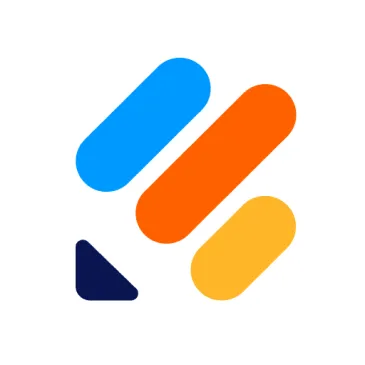 特定の回答を取得する
特定の回答を取得する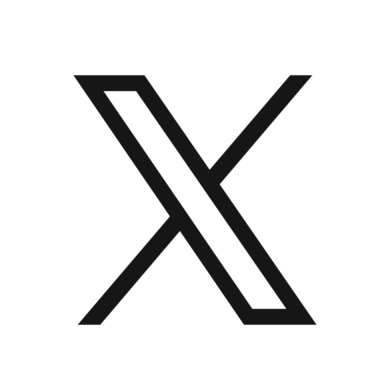 新しい投稿がされたら
新しい投稿がされたら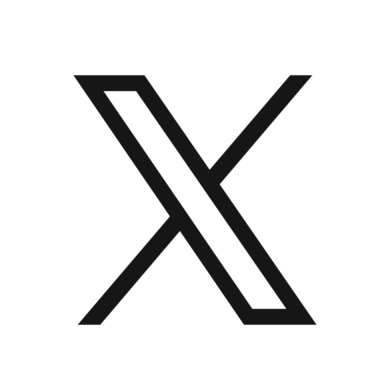 ポストを投稿
ポストを投稿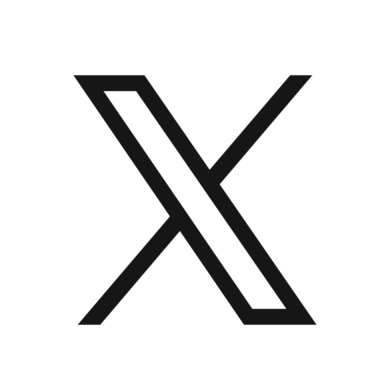 ポストを削除
ポストを削除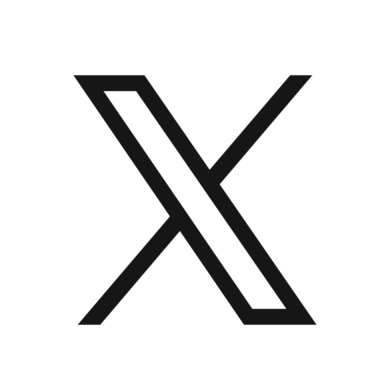 ユーザー情報を取得
ユーザー情報を取得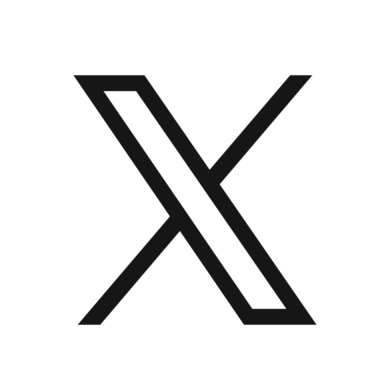 ユーザー投稿一覧を取得
ユーザー投稿一覧を取得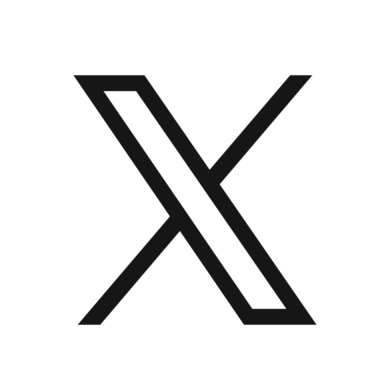 ユーザーへのメンションを取得
ユーザーへのメンションを取得